Windows Server Essentialsでは、Anywhere Accessを有効にすることで、外部ネットワークからの[VPN]、[リモートWebアクセス]が可能になります。
このVPNはデフォルトではWindows固有のプロトコル SSTPで構成されますが、VPNを利用してセキュリティ対策~Windows Server 2012 R2 EsentialsのVPN機能~でも紹介したように、[ルーティングとリモートアクセス]から設定することで、iOSやAndroidとも親和性の高いIPsecなどを利用するように構成することもできます。
また、リモートアクセスクライアントに対して払い出すIPアドレスを他のDHCPサーバーから自動取得できないようで、リモートアクセスクライアント用のIPアドレスレンジを手動で設定する必要がある(詳細は [FAQ:WSER2]VPN接続ができない、VPN接続時にクライアントが通信できない場合があるを参照)のですが、Windows Server 2016 Essentialsでは、レガシーモードが無効となっており[ルーティングとリモートアクセス]のGUIから設定できないようになっています。
以下は、Windows Server 2016 Essentialsで、[ルーティングとリモートアクセス]の管理コンソールをインストールして起動した画面ですが、[このサーバーではレガシモードが無効になっています]と表示され、構成を変更することができません。
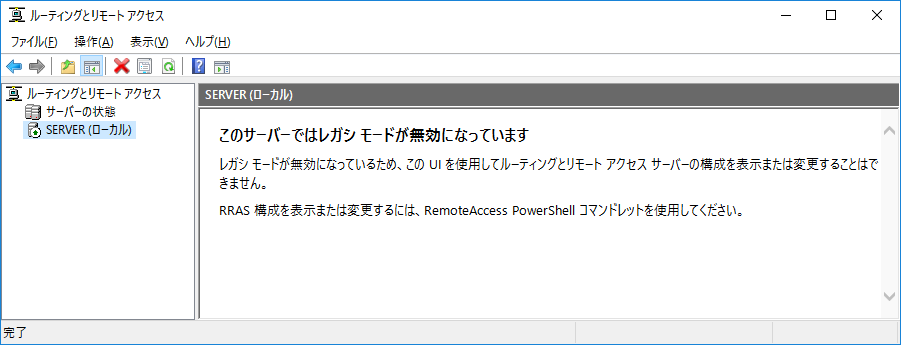
今回は、Windows Server 2016 Essentialsで、[ルーティングとリモートアクセス]の管理コンソールから構成の管理を可能にする方法を紹介します。
Windows Server 2016 Essentialsで、[ルーティングとリモートアクセス]のレガシモードを有効にする方法
[ルーティングとリモートアクセス]をGUIから管理できるようにするために、レガシモードを有効にするには、以下の手順で[ルーティングとリモートアクセス]のアンインストールと再インストールが必要となります。
- PowerShellを管理者権限で起動します。
- 以下のコマンドを入力してエンターを押下し、[ルーティングとリモートアクセス]をアンインストールします。
Uninstall-RemoteAccess
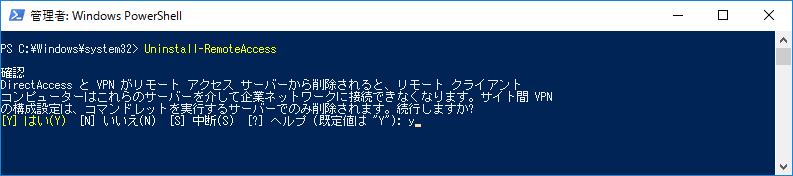
確認が求められますが、yを入力してエンターを押下します。 - 管理者権限で起動したPowerShellから以下のコマンドを実行し、[ルーティングとリモートアクセス]の管理コンソールをインストールします。
Add-WindowsFeature -Name RSAT-RemoteAccess-MGMT
- [ルーティングとリモートアクセス]を起動し、サーバー名を右クリック。[ルーティングとリモートアクセスの構成と有効化]を押下します。
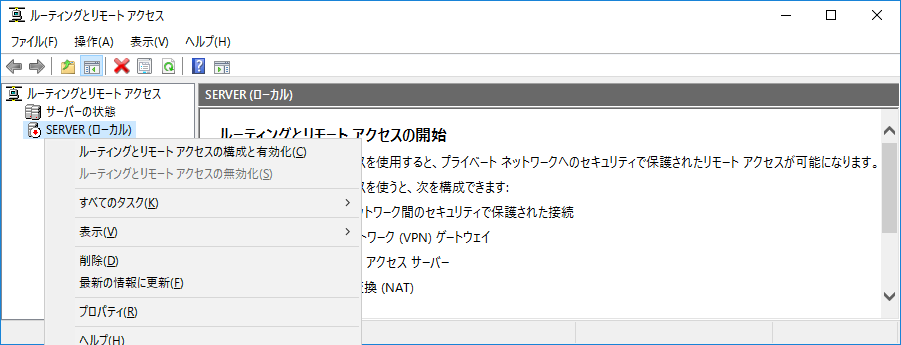
- [ルーティングとリモートアクセスのセットアップウィザード]が起動しますので、[次へ]を押下します。
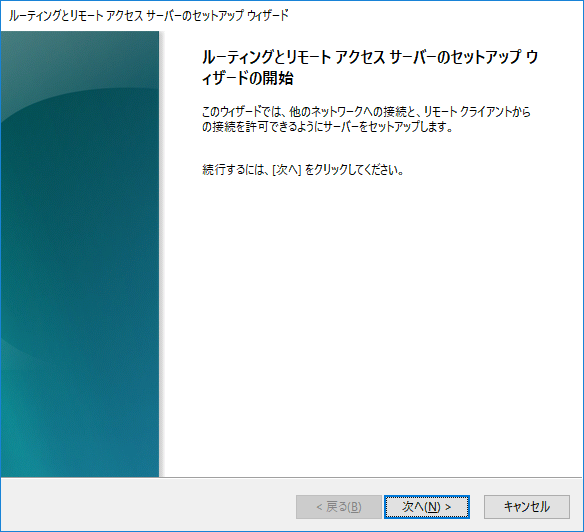
- [カスタム構成]を選択して、[次へ]を押下します。
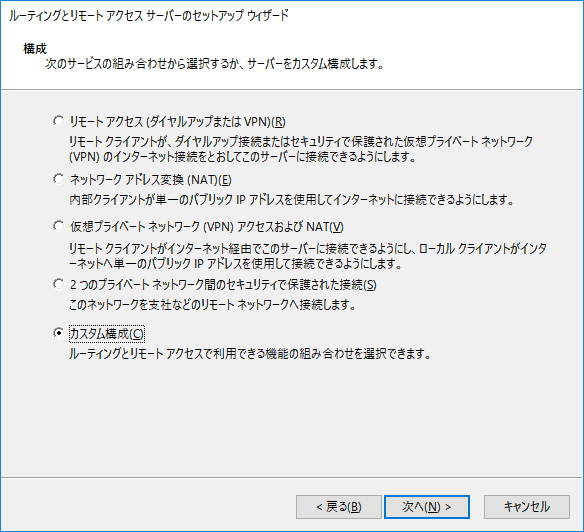
- [VPNアクセス]を選択して、[次へ]を押下します。
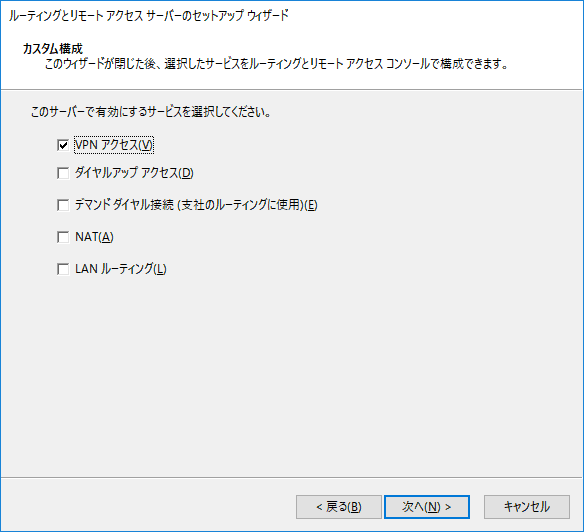
- [完了]を押下します。確認画面がでますが、[OK]を押下して閉じます。
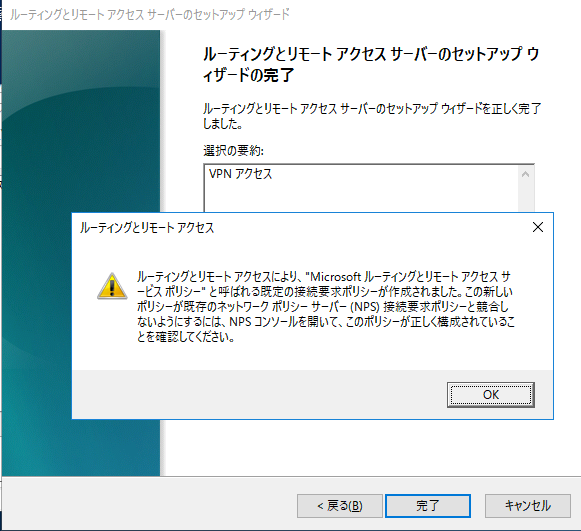
- [サービスの開始]を押下します。
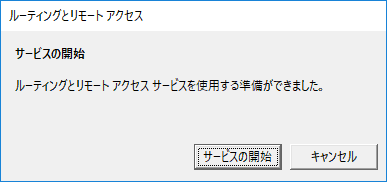
- [ルーティングとリモートアクセス]で、サーバー名を右クリックし、プロパティを押下します。
- [全般]タブで[IPv6ルーター]のチェックを外します。
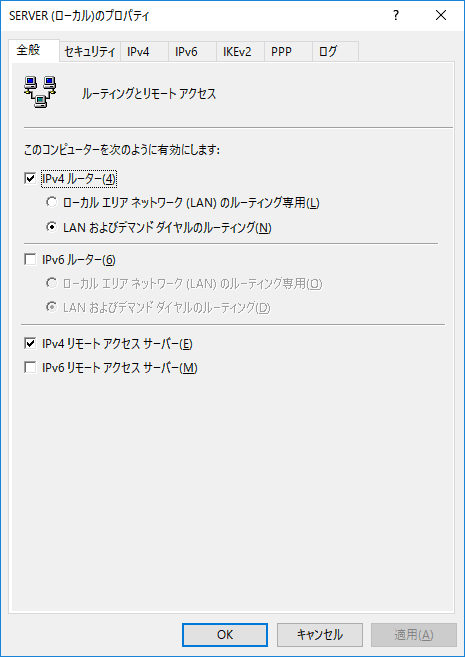
- [セキュリティ]タブを開き、[証明書]からリモートWebアクセスで用いる証明書(通常はxxx.remotewebaccess.com<xxxは自身で任意に設定して取得したもの>)を選択し、[OK]を押下します。
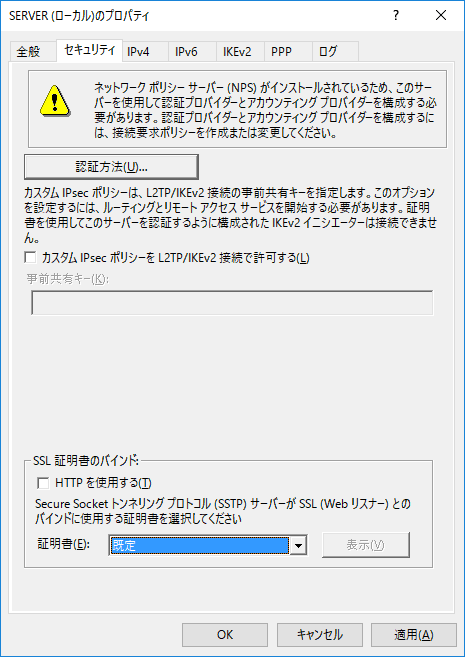
- [IPv4]タブを押下し、リモートアクセスクライアントに対して割り当てるIPアドレスのプールを指定します。
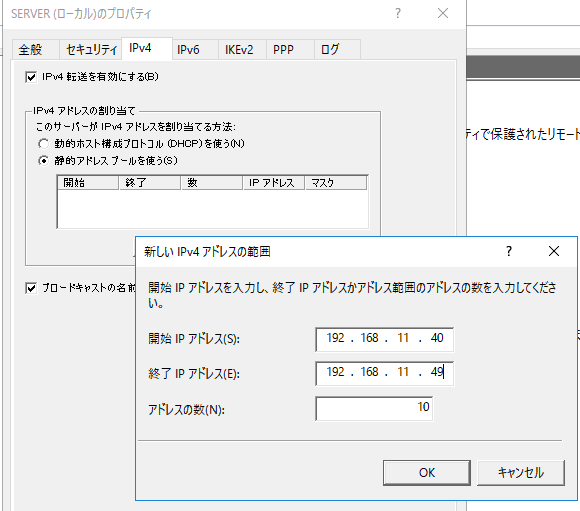
- サーバーのダッシュボードを開き、[設定]>[Anywhere Access]>[修復]を実行します。
問題なく終了すれば完了です。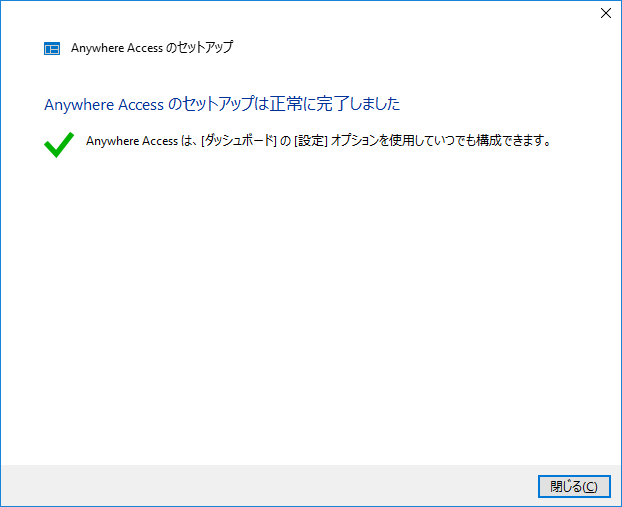
- 以下のようなエラーがでた場合、[FAQ:WSE16]リモートデスクトップサービスが正しく構成されていませんを参照して、リモートデスクトップゲートウェイで用いられる証明書を正しく構成して、再度Anywhere Accessの修復を実行してください。
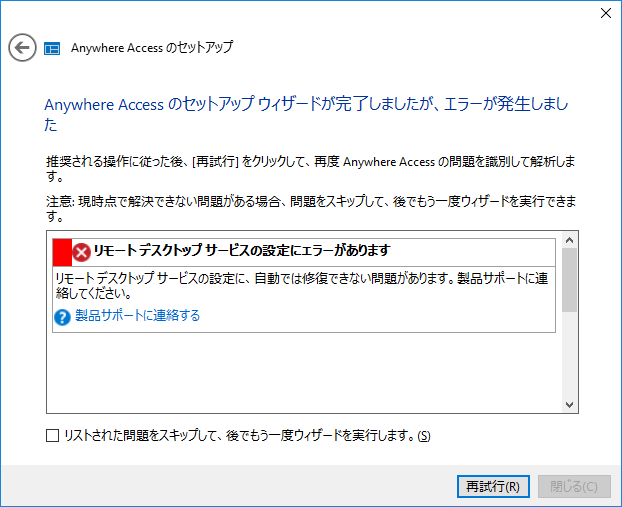
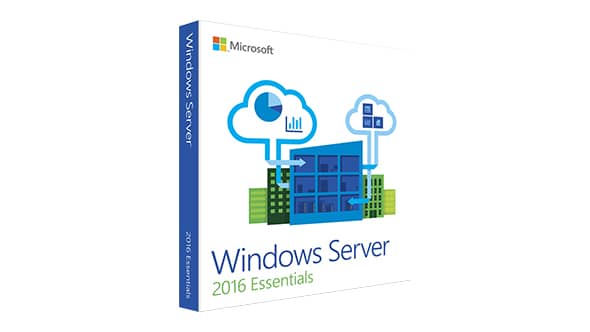

コメント